Tutorial de Elizabeth, puedes encontrar el original aquí:

Muchas gracias por permitirme traducir
tus fantásticos tutoriales, Elizabeth.
Con tu resultado, puedes hacer firmas, websets, cartas de incredimail, etc.
Por favor, crédito a Elizabeth Creations y a Tati Designs, gracias.
Materiales
PSPX9 (puedes utilizar cualquier versión).
Descarga el material del tutorial aquí:

Filtros:
Unlimited / Paper Textures (descarga aquí).
&<Background Designers IV / sf10 Slice N Dice (descarga aquí).**
FM Tile Tools / Blend Emboss (descarga aquí).
Graphics Plus / Cross Shadow (descarga aquí).
Adjust / Variations (descarga aquí).
** Importar este filtro con "Unlimited".
Preparación
Instala los Filtros en la carpeta de "Complementos" de tu PSP.
Abrir los tubes, duplicar y cerrar el original.
En la carpeta "Pattern" hay 1 archivo, ponlo en la carpeta "Tramas" de tu PSP.
En la carpeta "Selection" hay 1 archivo, ponlo en la carpeta "Selecciones" de tu PSP.
Recuerda que debes guardar tu trabajo con frecuencia.
El material utilizado en el tutorial es de Elizabeth.
Colores


Paso 1
En tu paleta de Materiales:
Pon de primer plano la trama suministrada "goldbeads":
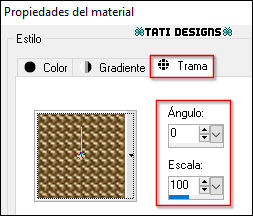
Pon de segundo plano el color #c20601 
Paso 2
Abre una nueva imagen transparente de 980 x 730 píxeles.
Paso 3
Selecciones / Seleccionar todo.
Paso 4
Abre la imagen "background" y copia.
Vuelve a tu trabajo y pega en la selección.
Paso 5
Selecciones / Anular selección.
Paso 6
Ajustar / Desenfocar / Desenfoque Gaussiano a 58.
Paso 7
Efectos / Complementos / Unlimited / Paper Textures / Filter Paper:
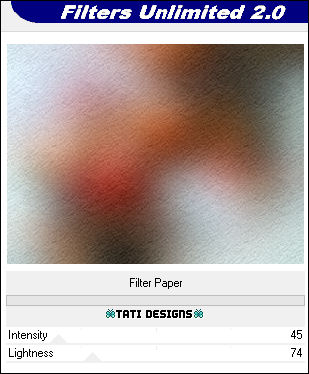
Paso 8
Efectos / Complementos / Unlimited / <Background Designers IV / sf10 Slice N Dice:
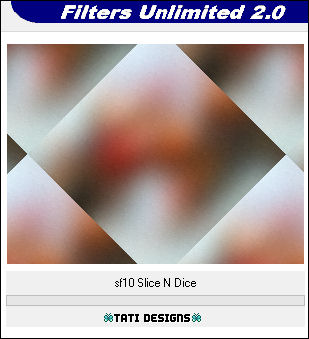
Paso 9
Ajustar / Brillo y Contraste / Brillo/Contraste:
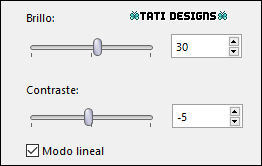
Paso 10
Ajustar / Matiz y Saturación / Dinamismo: Fuerza a 46.
Paso 11
Abre el tube "lower_right" y copia.
Vuelve a tu trabajo y pega como nueva capa.
Paso 12
Coloca en el borde inferior.
Paso 13
Efectos / Complementos / FM Tile Tools / Blend Emboss (predeterminado):
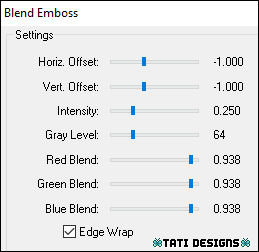
Paso 14
Selecciones/Cargar o guardar selección/Cargar selección desde disco: elige "lower_right":
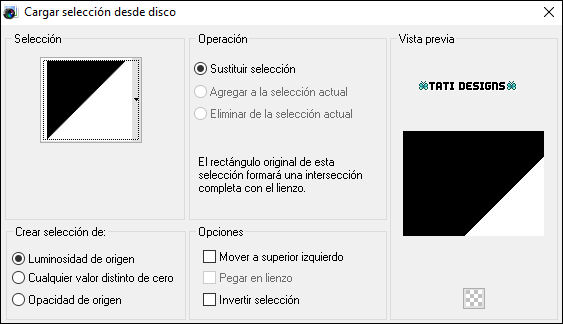
Paso 15
Selecciones / Invertir.
Paso 16
Pulsa la tecla "Supr" del teclado.
Paso 17
Selecciones / Invertir.
Paso 18
Selecciones / Modificar / Expandir / 4 píxeles.
Paso 19
Abre una nueva capa de trama.
Paso 20
Rellena la selección con la Trama de primer plano 
Paso 21
Selecciones / Modificar / Contraer / 5 píxeles.
Paso 22
Pulsa la tecla "Supr" del teclado.
Paso 23
Selecciones / Anular selección.
Paso 24
Capas / Fusionar / Fusionar hacia abajo.
Paso 25
Capas / Duplicar. -
Imagen / Espejo. -
Imagen / Voltear.
Paso 26
Activa la Herramienta de "Selección" (K) y modifica las posiciones de X (-92,00) e Y (-30,00).
Pulsa la tecla "M" para desactivar la Herramienta de "Selección".
Paso 27
Capas / Fusionar / Fusionar hacia abajo.
Paso 28
Efectos / Efectos 3D / Sombra: 0 / 0 / 64 / 15 / Negro 
Paso 29
Abre una nueva capa de trama.
Paso 30
Activa la Herramienta de "Selección/Rectángulo" (S) y haz clic en "Selección personalizada":

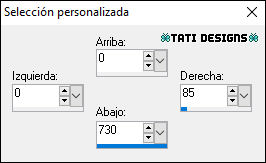
Paso 31
Rellena la selección con el color del segundo plano #c20601 
Paso 32
Efectos / Complementos / Graphics Plus / Cross Shadow:
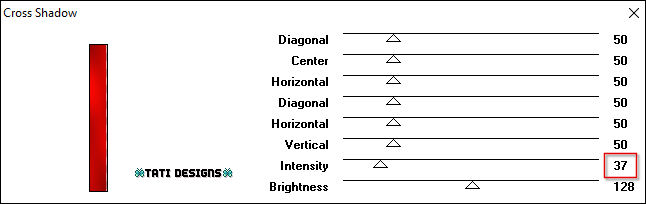
Paso 33
Efectos / Complementos / Adjust / Variations. Aplica de la siguiente manera:
Clic en "Original", 3 veces en "Darker" y "OK".
Paso 34
Selecciones / Modificar / Expandir / 4 píxeles.
Paso 35
Abre una nueva capa de trama.
Paso 36
Rellena la selección con la Trama de primer plano 
Paso 37
Selecciones / Modificar / Contraer / 5 píxeles.
Paso 38
Pulsa la tecla "Supr" del teclado.
Paso 39
Selecciones / Anular selección.
Paso 40
Capas / Fusionar / Fusionar hacia abajo.
Paso 41
Capas / Duplicar. -
Imagen / Espejo.
Paso 42
Activa la Herramienta de "Selección" (K) y modifica las posiciones de X (945,00) e Y (0,00).
Pulsa la tecla "M" para desactivar la Herramienta de "Selección".
Paso 43
Capas / Fusionar / Fusionar hacia abajo.
Paso 44
Efectos / Efectos 3D / Sombra: 0 / 0 / 64 / 15 / Negro 
Paso 45
Sitúate en la capa inferior de la pila de capas ("Trama 1").
Paso 46
Abre el tube "butterflies" y copia.
Vuelve a tu trabajo y pega como nueva capa.
Paso 47
Activa la Herramienta de "Selección" (K) y modifica las posiciones de X (167,00) e Y (-201,00).
Pulsa la tecla "M" para desactivar la Herramienta de "Selección".
Paso 48
Cambia el Modo de la capa a "Luz fuerte" y baja la Opacidad a 34.
Paso 49
Abre el tube "princess" y copia.
Vuelve a tu trabajo y pega como nueva capa.
Paso 50
Capas / Organizar / Subir.
Paso 51
Activa la Herramienta de "Selección" (K) y modifica las posiciones de X (81,00) e Y (-36,00).
Pulsa la tecla "M" para desactivar la Herramienta de "Selección".
Paso 52
Efectos / Efectos 3D / Sombra: 0 / 0 / 40 / 25 / Negro 
Paso 53
Sitúate en la capa superior ("Trama 3").
Paso 54
Abre el tube "tulips" y copia.
Vuelve a tu trabajo y pega como nueva capa.
Paso 55
Activa la Herramienta de "Selección" (K) y modifica las posiciones de X (482,00) e Y (180,00).
Pulsa la tecla "M" para desactivar la Herramienta de "Selección".
Paso 56
Efectos / Efectos 3D / Sombra: 0 / 0 / 40 / 25 / Negro 
Paso 57
Abre una nueva capa de trama.
Paso 58
Selecciones / Seleccionar todo.
Paso 59
Rellena la selección con la Trama de primer plano 
Paso 60
Selecciones / Modificar / Contraer / 4 píxeles.
Paso 61
Pulsa la tecla "Supr" del teclado.
Paso 62
Selecciones / Anular selección.
Paso 63
Abre el tube "text" y copia.
Vuelve a tu trabajo y pega como nueva capa.
Paso 64
Activa la Herramienta de "Selección" (K) y modifica las posiciones de X (650,00) e Y (13,00).
Pulsa la tecla "M" para desactivar la Herramienta de "Selección".
Paso 65
Abre una nueva capa de trama y pon tu nombre o tu marca de agua.
Paso 66
Agrega el © del tutorial y la traducción, adjunto en el material:

Nota: Si necesitas cambiar el color, puedes usar la Herramienta "Reemplazar color":
Paso 67
Imagen / Agregar bordes / Simétrico de 2 píxeles con el color #000000 
Imagen / Agregar bordes / Simétrico de 4 píxeles con el color #e90000 
Imagen / Agregar bordes / Simétrico de 2 píxeles con el color #000000 
Paso 68
Exporta como archivo .jpg optimizado.
¡Se acabó!
Espero que te haya gustado y que hayas disfrutado con él.

.:. Mi versión del tutorial con tubes de ©Verymany (mujer) y klipartz (flores) .:.

.:. Versión de Vincenzo con un tube de Nicky .:.


.:. Si quieres enviarme tu trabajo con el resultado de esta traducción, ponte en contacto conmigo .:.
